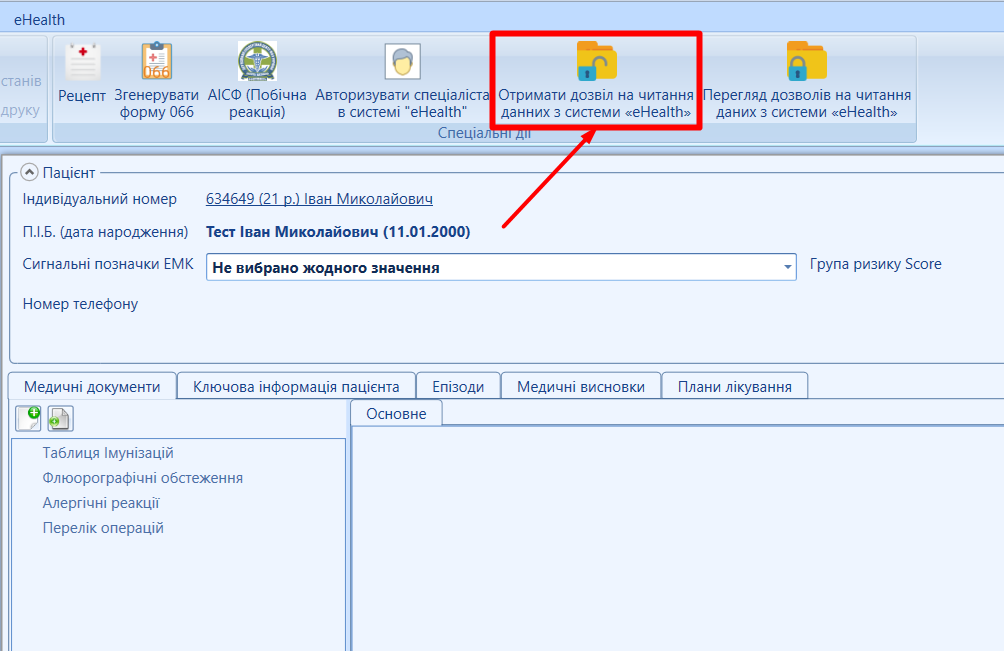| Оглавление |
|---|
| Предупреждение | ||
|---|---|---|
| ||
Доступ до персональних даних пацієнта можливий лише після згоди пацієнта на обробку його персональних даних! ПАМ'ЯТКА ПАЦІЄНТУ Надаючи код з СМС повідомлення або документи (у разі відсутності мобільного телефону), особа чи її представник: ОБРОБКА ПЕРСОНАЛЬНИХ ДАНИХ Обробка персональних даних пацієнтів в Електронній системі охорони здоров’я (далі - ЕСОЗ) здійснюється з метою забезпечення прав та гарантій пацієнта на вибір лікаря, отримання медичних послуг та лікарських засобів за програмою медичних гарантій. Володільцем ЕСОЗ є держава в особі Національної служби здоров’я України (далі – НСЗУ). Доступ до даних про пацієнта, що містяться в ЕСОЗ, має лікар, якого обрав пацієнт, а також інші лікарі за його направленням у межах, необхідних для надання медичних послуг такими лікарями. Відповідно до Закону України "Про захист персональних даних", обробку персональних даних також можуть здійснювати працівники НСЗУ, на яких покладено обов’язки щодо забезпечення захисту персональних даних, виключно для здійснення повноважень НСЗУ. Персональні дані обробляються у формі, що допускає ідентифікацію пацієнта, не довше, ніж це необхідно для законних цілей, у яких вони збиралися або надалі оброблялися. У разі виникнення питань щодо обробки персональних даних в ЕСОЗ або з метою реалізації прав суб’єкта персональних даних, відповідно до чинного законодавства, звертайтеся до НСЗУ: 04073, м. Київ, пр-т Степана Бандери, 19; info@nszu.gov.ua або зателефонуйте до інформаційно-довідкової служби НСЗУ за телефоном 16-77. БАЖАЄМО ЗДОРОВ'Я!!! Інформація з пам'ятки має бути повідомлена пацієнту |
Передумови читання даних з системи eHealth
- авторизація лікаря в системі eHealth (лікар має бути активний і авторизований в системі eHealth)
Отримання дозволу на читання даних з ситеми eHealth
Для отримання дозволу на читання даних з системи eHealth, необхідно перейти в ЕМК пацієнта та виконати наступні дії:
- Натиснути кнопку спецдії "Отримати дозвіл на читання даних з системи eHealth" (мал. 1).
Мал. 1 - Кнопка спецдії "Отримати дозвіл на читання даних з системи eHealth"
- Додати необхідний тип ресурсу (мал. 2 позначка [1]) та підтягнути активний метод автентифікації (мал. 2 позначка [2]).
Мал. 2 - Створення запиту на отримання дозволу на читання даних eHealth
Доступ до клінічної інформації (епізоди)
- Для типу ресурсу "Клінічна інформація", обрати відповідні епізоди (медичні випадки) (здійснити пошук ЕМЗ (мал. 3).
Мал. 3 - Клінічна інформація eHealth (Пошук ЕМЗ)
- В таблиці, що з'явиться, обрати відповідний тип ресурсу (мал. 4).
Мал. 4 - Тип ресурсу (Епізод)
- Для розширеного рошуку конкретного епізоду є можливість внести додаткові дані в поля: "Період від", "Період до", а також, за потреби зазначити "Статус" та (або) значення в поле "Організація".
- Після взаданих параметрів пошуку, необхідно натиснути "Пошук" та відмітити ствердно (☑ - "так") необхідні епізоди (мал. 5) та натиснути "Ок"
Мал. 5 - Вибір необхідних епізодів
- З'явиться перелік обраних епізодів, далі необхідно знову натиснути "Ок" для підтвердження отримання дозволу саме до цих епізодів (мал. 6).
Мал. 6 - Підтвердження вибору даних епізодів
| Предупреждение | ||
|---|---|---|
| ||
Якщо обрали невірний епізод, є можливість його видалення, перед процедурою підтвердження доступу (мал. 7). Мал. 7 - Видалення обраного епізоду |
- Після провндення пошуку та вибору необхідних епізодів (епізоду) з'являється пам'ятка на отримання та обробку персональних даних пацієнта. Повідомляємо та друкуємо пам'ятку пацієнту (законному пресставнику) і натискаємо кнопку "Продовжити" (мал. 48).
Мал. 4 8 - Пам'ятка пацієнту
- З'явиться таблиця верифікації пацієнта для доступу до читання даних з eHealth (через СМС). Пацієнт надає код верифікаціїі, далі натискаємо кнопку "Підтвердити" (мал. 59).
Мал. 5 9 - Підтвердження доступу
- З'явиться табличка на успішне отримання дозволу (мал. 610).
Мал. 6 10 - Отримання дозволу
- Переходимо у вкладку "Епізоди" та перевіряємо доступ на запитувану інформацію (мал. 711).
Мал. 7 11 - Перегляд запитуваного епізоду
| Предупреждение | ||
|---|---|---|
| ||
Отримання дозволу можливе лише на один окремий конкретний тип ЕМЗ (епізоди, плани лікування або діагностичні звіти) (мал. 12). Мал. 12 - Отримання дозволу до плану лікування (приклад) |
Доступ до клінічної інформації (план лікування)
- Після вибору типу ресурсу "Клінічна інформація", обрати відповідний тип ЕМЗ "План лікування" (мал. 13).
Мал. 13 - Тип ресурсу (План лікування)
- Для розширеного рошуку конкретного плану лікування є можливість внести додаткові дані в поля "Статус" та (або) "Період"
або зазначити дані в полях: "Взаємодія", "На основі","Частина"
такоє є можливість задати значення публічного ідентифікатору (16-значний номер ПЛ).
- Після взаданих параметрів пошуку, необхідно натиснути "Пошук" та відмітити ствердно (☑ - "так") необхідні епізоди (мал. 14) та натиснути "Ок"
Мал. 14 - Тип ресурсу (План лікування)
Доступ до направлення пацієнта
- Для типу ресурсу "Направлення", обрати відповідне направлення пацієнта (мал. 815).
Мал. 815 - Доступ до електронного направлення пацієнта (приклад)
- Далі необхідно пройти процедуру отримання доступу до медичних даних (серез СМС або документи). Процедура аналогічна для будь-якого типу ресурсу.
Доступ до чутливих даних пацієнта
- Для типу ресурсу "Чутливі дані", обрати відповідний перелік чутливих груп і натиснути "Ок" (мал. 916).
Мал. 9 16 - Доступ до чутливих даних пацієнта (приклад)
- З'являється пам'ятка на отримання та обробку персональних даних пацієнта. Повідомляємо та друкуємо пам'ятку пацієнту (законному пресставнику) і натискаємо кнопку "Продовжити" (мал. 1017).
Мал. 10 17 - Пам'ятка пацієнту
- З'явиться таблиця верифікації пацієнта для доступу до читання даних з eHealth (через СМС). Пацієнт надає код верифікаціїі, далі натискаємо кнопку "Підтвердити" (мал. 1118).
Мал. 11 18 - Підтвердження доступу
- З'явиться табличка на отримання дозволу (мал. 1219).
Мал. 12 19 - Отримання дозволу до чутливих даних
- Після отримання дозволу з'явиться інформація про ЕМЗ з конкретної групи чутливих даних (мал. 1320).
Мал. 13 20 - Отримання дозволу до чутливих даних
- Для доступу до окремого ЕМЗ (епізоду, діагностичний звіт або план лікування), необхідно обрати конкретний ЕМЗ і натиснути "Ок" (мал. 14).
Мал. 14 - Доступ до конкретного ЕМЗ
warning| title | УВАГА! |
|---|
Отримання дозволу можливе лише на один окремий конкретний ЕМЗ (епізод, план лікування або діагностичний звіт) (мал. 15).
Мал. 15 - Отримання дозволу до плану лікування (приклад)
- Далі необхідно пройти процедуру отримання дозволу.
- Після успішного отримання дохволу на читання даних переходимо у вкладку "Епізоди" або "План лікування" або обрати коннкретний діагностичний звіт і переглянути необхідні дані.
Перегляд дозволів на читання даних з системи "eHealth"
Для перегляду та відхилення дозволу на читання (або редагування) даних з системи eHealth, необхідно перейти в ЕМК пацієнта та виконати наступні дії:
- Натиснути кнопку спецдії "Перегляд дозволів на читання даних з системи "eHealth"" (мал. 1621).
Мал. 1622 - Кнопка спецдії "Перегляд дозволів на читання даних з системи "eHealth""
- Зазначити один або декілька параметрів пошуку: статус (мал. 17 23 позначка [1]), рівень доступу (мал. 17 23 позначка [2]), тип ресурсу (мал. 17 23 позначка [3])
та, за потреби, обрати необхідний ресурс) (мал. 17 23 позначка [4]) та натиснути "Пошук".
Мал. 1423 - Пошук отриманих дозволів на читання (або редагування) даних eHealth
- Для перегляду окремого ресурсу, необхідно натиснути кнопку "Редагувати" (відкрити) (мал. 1524).
Мал. 1524 - Перегляд дозволів на читання (або редагування) даних eHealth
Відхилення доступу до даних з системи "eHealth
| Примечание | ||
|---|---|---|
| ||
|
Для відхилення дозволу на читання (або редагування) даних з системи eHealth, необхідно перейти в ЕМК пацієнта та виконати наступні дії:
- Здійснити пошук конкретного типу ресурсу зазначивши один або декілька параметрів пошуку (мал. 1624).
Мал. 1624 - Пошук ресурсу для відхилення доступу до даних eHealth (приклад)
- Після завантаження конкретного ресурсу необхідно натиснути кнопку "Відізвати доступ в eHealth" (мал. 1725).
Мал. 1725- Вибір ресурсу для відхилення доступу до даних eHealth (приклад)
- Система опрацює запит (мал. 1826).
Мал. 1826 - Обробка відміни доступу до даних eHealth (приклад)
- Після відміни права доступу система видасть повідомлення про успішне виконання відміни (мал. 1927).
Мал. 1927 - Успішна відміна доступу до даних eHealth (приклад)